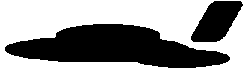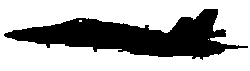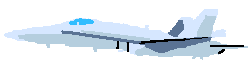| ■背景を描いてみよう(その2) | |
|
・・・また、ページのボリュームが予定外に大きくなってしまいました(^_^;)。で、またもや2ページに分割するはめに。 さて、ここではビル街に灯りをともして夜景を仕上げていきましょう。前ページからの続きです。よろしければ(その1)と併せてご覧下さい。 |
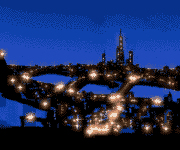 |
|---|---|
| ◆灯りを入れて仕上げ ◆特別付録 | |
| ◆灯りを入れて仕上げ | |
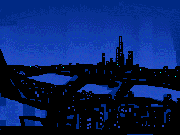 |
一番小さなブラシを使い、灯りをぽつぽつと入れていきます。 シルエットに過ぎなかった都市が息づいてくる瞬間。 時々手を止めて、全体を眺めながらバランスを見るようにします。ごちゃごちゃした印象にならないように注意するのがコツ。 |
|---|---|
 |
高層ビル特有の航空障害灯を赤色のブラシで入れていきます。 この赤い光を入れることで、かなり夜景らしくなってきます。また、道路に沿って車のブレーキランプをやはり赤色でぽつぽつと。 ビル街のシルエットは適当に想像で入れたので、これで道路の位置を改めて把握(^_^;)。幹線道路の光は夜景には欠かせないので、ここで道路がどう走っているかを確認します。もちろん、ラフ画などで最初にきちんと設計していれば、こういう確認は必要のない作業(--;。 |
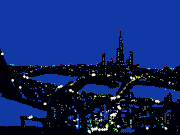 |
黄系の色を使って、街の灯りを入れていきます。
メインストリートの部分を中心にやや華やかに。ところどころブラシの大きさを変えて、光のメリハリを付けます。車の流れ等を考えながらヘッドライトをつなげていくと、それらしくなりますね。 |
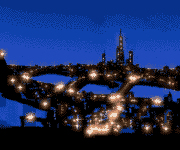 |
上で終わってもよかったのですが、ここで他のソフトを使ってもう一手間入れることに。 画像をレタッチソフトに移して軽くぼかしを入れたあと、光フィルターの使えるレタッチソフトで、オレンジ系の光を入れて出来上がり。
左の画像をクリックすると、原寸大の画像を表示します。 |
| ◆特別付録 | ||||||||||||||||||||||
|
||||||||||||||||||||||